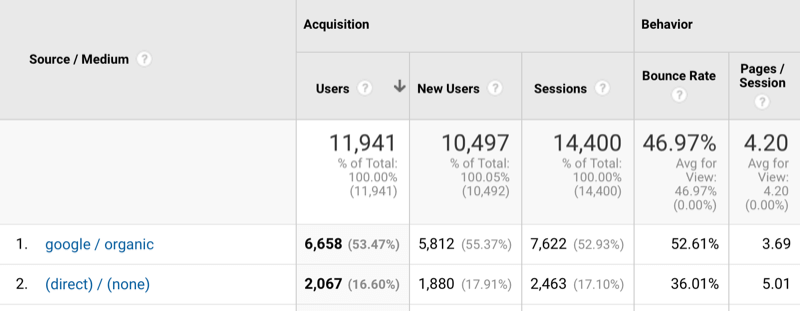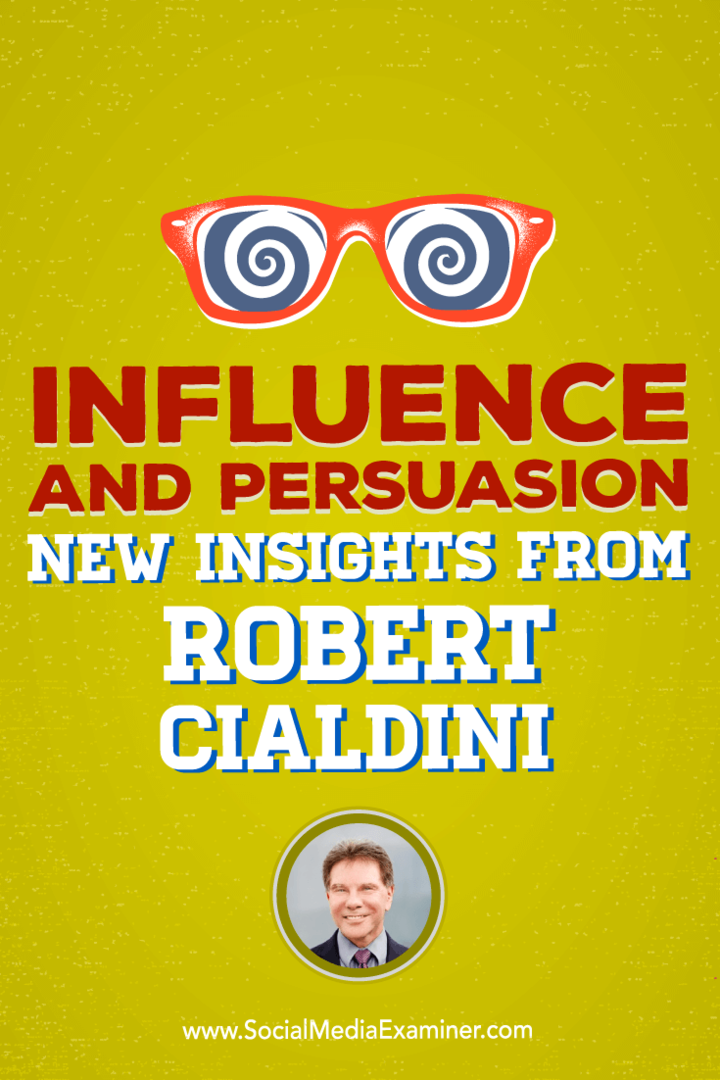सोशल मीडिया स्प्लिट टेस्ट चलाने के लिए Google Analytics का उपयोग कैसे करें: सामाजिक मीडिया परीक्षक
गूगल विश्लेषिकी / / September 25, 2020
 क्या आपने Google Analytics का उपयोग यह जानने के लिए किया है कि आपके दर्शक किस सामग्री का सबसे अधिक जवाब देते हैं?
क्या आपने Google Analytics का उपयोग यह जानने के लिए किया है कि आपके दर्शक किस सामग्री का सबसे अधिक जवाब देते हैं?
क्या आपने विभाजन परीक्षण की कोशिश की है?
Google Analytics का उपयोग करने से आपको यह पता चलता है कि सोशल मीडिया की रणनीति क्या काम कर रही है ताकि आप जरूरत पड़ने पर दिशा बदल सकें।
इस लेख में आप अनौपचारिक विभाजन परीक्षण के लिए Google Analytics का उपयोग करने का तरीका जानें.
स्प्लिट परीक्षण के लिए Google Analytics का उपयोग क्यों करें?
विभाजन परीक्षण किसी भी डिजिटल मार्केटिंग रणनीति का एक महत्वपूर्ण हिस्सा है। दुर्भाग्य से, जब तक आप उच्च-बजट नहीं चला रहे हैं विज्ञापन अभियानपारंपरिक विभाजन परीक्षण प्रारूपों का उपयोग करके सोशल मीडिया पर विभिन्न रचनात्मक परीक्षण करना लगभग असंभव है।

किस्मत से, गूगल विश्लेषिकी एक मुफ्त और आसान विकल्प प्रदान करता है तुलना करें कि कितना ट्रैफ़िक दो चर-रचनात्मक ए बनाम रचनात्मक B- आपकी वेबसाइट पर भेज रहे हैं और उन आगंतुकों को वहां पहुंचने के बाद वे क्या कर रहे हैं।
आपको परीक्षण करने के लिए दो चर चाहिए, आपकी वेबसाइट पर लिंक और निश्चित रूप से, Google Analytics।
हालांकि Google Analytics परीक्षण सांख्यिकीय रूप से महत्वपूर्ण नहीं है, लेकिन यह एक महत्वपूर्ण डेटा प्रदान करता है जिसका आप उपयोग कर सकते हैं अपने वर्तमान सोशल मीडिया सामग्री रणनीति में सुधार करें.
# 1: चर और रचनात्मक चुनें
चर बस के बारे में कुछ भी हो सकता है - जब पोस्ट करने के लिए निर्धारित करना, क्या पोस्ट करना या शायद जो कॉल (एटीए) को क्लिक-थ्रू परिणाम देता है।
यदि आप पोस्ट करने के लिए दिन के सर्वश्रेष्ठ समय का परीक्षण करना चाहते हैं, दो नामित टाइमफ्रेम चुनें. यदि आप किसी विषय पर प्रतिक्रिया का परीक्षण करना चाहते हैं, दो अलग-अलग विषयों का चयन करें. CTA परीक्षण के लिए, दो CTA वाक्यांश चुनें तुलना करना।
नीचे दी गई छवि आपको विभाजित परीक्षण के लिए कुछ विकल्प दिखाती है।
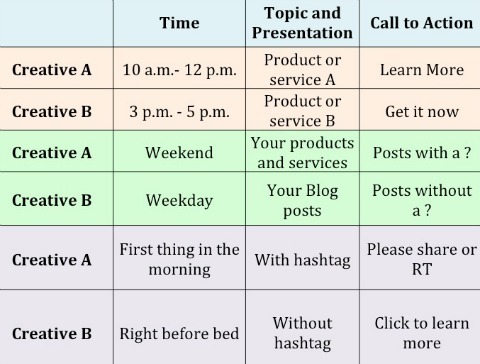
जब आप अपने चर स्थापित करते हैं उपयोग करने के लिए दो प्रकार के रचनात्मक पर निर्णय लें. प्रत्येक चर या तो रचनात्मक ए या रचनात्मक बी है।
केवल सुनिश्चित करें कि आप जो भी रचनात्मक चुनते हैं उसे कई पदों पर लागू किया जा सकता है समय की एक निर्दिष्ट अवधि में और अपनी वेबसाइट पर वापस लिंक करें ताकि Google Analytics परिणामों को ट्रैक कर सके.
अब इसका मतलब यह नहीं है कि प्रत्येक क्रिएटिव को आपकी वेबसाइट पर उसी पृष्ठ से लिंक करना होगा - जब तक कि Google Analytics में लैंडिंग पृष्ठ को ट्रैक नहीं किया जाता है, यह काम करेगा! (मैं आपको बताऊंगा कि # 4 में सब कुछ कैसे ट्रैक किया जाए।)
# 2: एक सोशल चैनल और टाइमफ्रेम चुनें
परीक्षण प्रक्रिया शुरू करने से पहले, अपने परीक्षण के लिए उपयोग किए जाने वाले सामाजिक चैनल और समय-सीमा का निर्धारण करें।

सोशल चैनल वास्तव में मायने नहीं रखता है, लेकिन आपको निश्चित रूप से होना चाहिए सिर्फ एक के लिए छड़ीकम से कम अपने पहले परीक्षण के लिए। सबसे अच्छा विकल्प सामाजिक चैनल है कि आप और आपके दर्शक दोनों ही सबसे अधिक सक्रिय हैं-यह आपको सबसे विश्वसनीय परिणाम देगा।
टाइमफ्रेम काफी हद तक इस बात पर निर्भर करता है कि आप अपने चुने हुए नेटवर्क पर कितनी बार पोस्ट करते हैं। आप अपने विभाजन की जांच के लिए अपनी पोस्टिंग आवृत्ति को बेतरतीब ढंग से बढ़ाना नहीं चाहते हैं ताकि आपके विभाजन की जांच हो सके। यह आपके दर्शकों को अजीब लग सकता है और आपके परिणामों को कम करने की संभावना है।
बजाय, इस बारे में सोचें कि आप जिस गुणवत्ता या विविधता का उपयोग कर रहे हैं, उसका त्याग किए बिना आप कितनी जल्दी 20 या उससे अधिक पोस्ट (# 3 में अधिक) प्रकाशित कर सकते हैं।.
# 3: लिंक के लिए Google Analytics UTM पैरामीटर जोड़ें
सेवा प्रत्येक रचनात्मक उपयोग लिंक को ट्रैक करें, आपको कस्टम जोड़ने की आवश्यकता है Google Analytics UTM पैरामीटर. सेवा Google Analytics रिपोर्ट में प्रत्येक क्रिएटिव को अलग करें, आपको इसकी आवश्यकता होगी दो UTM बनाएं, प्रत्येक एक अलग अभियान नाम के साथ.
UTM पैरामीटर बनाने का सबसे आसान तरीका है Google का URL बिल्डर.
आरंभ करना, URL बिल्डर पर जाएं तथा पहले बॉक्स में उस पृष्ठ का URL टाइप करें जिससे आप लिंक कर रहे हैं. आप के लिए आवश्यक हैं अभियान स्रोत, अभियान माध्यम और अभियान नाम फ़ील्ड में पाठ दर्ज करें (अभियान शब्द और अभियान सामग्री वैकल्पिक हैं)।
आप अभियान स्रोत और अभियान माध्यम बॉक्स में अपनी इच्छानुसार कुछ भी लिख सकते हैं - इसका आपके परिणामों पर कोई प्रभाव नहीं पड़ेगा। यदि आप क्रिएटिव प्राप्त करना चाहते हैं, तो आप जिस दिनांक और समय को पोस्ट शेड्यूल किया गया है, उसे जोड़ सकते हैं, जिस नेटवर्क पर आप उसे पोस्ट भाषा में या कुछ पोस्ट कर रहे हैं। या आप केवल समय के लिए एक यादृच्छिक पत्र या शब्द लिख सकते हैं।
YouTube मार्केटिंग प्रशिक्षण प्राप्त करें - ऑनलाइन!

YouTube के साथ अपनी व्यस्तता और बिक्री में सुधार करना चाहते हैं? फिर YouTube मार्केटिंग विशेषज्ञों की सबसे बड़ी और सबसे अच्छी सभा में शामिल हों क्योंकि वे अपनी सिद्ध रणनीतियों को साझा करते हैं। आपको चरण-दर-चरण लाइव निर्देश प्राप्त होंगे, जिस पर ध्यान केंद्रित किया गया है YouTube रणनीति, वीडियो निर्माण और YouTube विज्ञापन. अपनी कंपनी और क्लाइंट्स के लिए YouTube मार्केटिंग हीरो बनें क्योंकि आप उन रणनीतियों को लागू करते हैं जो सिद्ध परिणाम प्राप्त करते हैं। यह सोशल मीडिया परीक्षक में अपने दोस्तों से एक लाइव ऑनलाइन प्रशिक्षण कार्यक्रम है।
विवरण के लिए यहां क्लिक करें - बिक्री के बारे में पता लगाएं 22ND!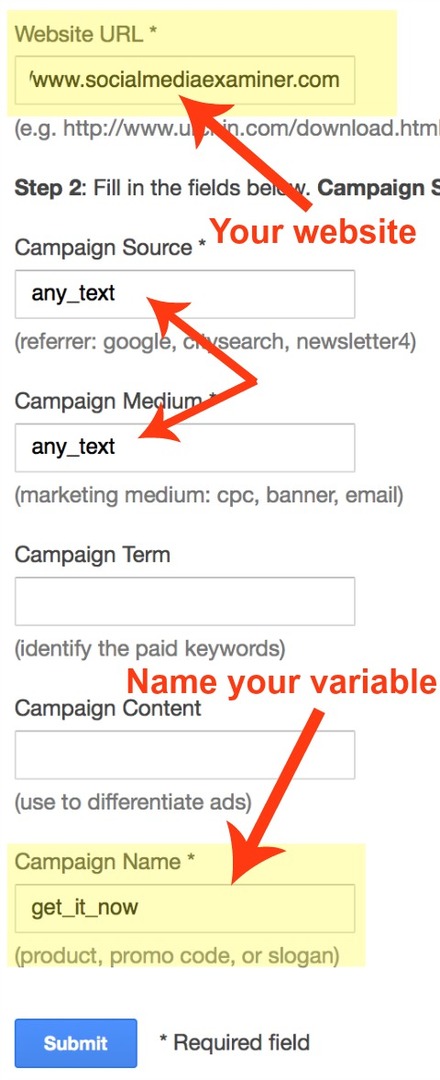
अभियान नाम के लिए, जबकि URL निर्माता आपके उत्पाद, प्रोमो कोड या स्लोगन का उपयोग करने का सुझाव देता है, आपको नहीं करना है। आप अपनी इच्छानुसार कुछ भी लिख सकते हैं- उदाहरण के लिए, अपने क्रिएटिव का नाम- जो प्रत्येक क्रिएटिव को जल्दी पहचानना आसान बनाता है।
उदाहरण के लिए, यदि आप "अधिक जानें" का परीक्षण कर रहे हैं, तो "इसे अभी प्राप्त करें," अपने पहले UTM learn_more को नाम दें और "अधिक जानें" के साथ सभी पदों के लिए उत्पन्न लिंक का उपयोग करें। अपने दूसरे UTM get_it_now को नाम दें और "अभी प्राप्त करें" के साथ पदों के लिए नए लिंक का उपयोग करें।
यहां सबसे महत्वपूर्ण है संगति। सुनिश्चित करें कि आपके प्रत्येक लिंक में संबंधित अभियान नाम पैरामीटर है (यानी, learn_more या get_it_now)। अपने परिणामों का विश्लेषण करने के लिए आप Google Analytics में एक साथ समूह पोस्ट कैसे करेंगे।
सबमिट बटन पर क्लिक करें और Google आपको एक लंबा URL देगा जो कुछ इस तरह दिखता है (get_it_now क्रिएटिव के लिए):
https://www.socialmediaexaminer.com/?utm_source=any_text&utm_medium=any_text&utm_campaign=get_it_now
यह सुनिश्चित करने के लिए URL को अपने ब्राउज़र में कॉपी और पेस्ट करें कि वह काम करता है, और फिर इसे अपने URL शॉर्टनर में छोटा करें पसंद का (जैसे, Bit.ly)। अपने संबंधित पदों में संक्षिप्त लिंक का उपयोग करें।
# 4: लिखें, लिखें, लिखें!
आपको परीक्षण के लिए कई अपडेट चाहिए- पर्याप्त पोस्ट ताकि आप अपने परिणामों में पैटर्न की पहचान कर सकें। मेरा सुझाव है कि प्रत्येक रचनात्मक के लिए न्यूनतम 10 पोस्ट लिखना- कुल 20।
जब आप लिखने के लिए तैयार हों, अपनी सभी संपत्तियाँ - लिंक, चित्र इत्यादि इकट्ठा करें. सुनिश्चित करें कि आपका प्रत्येक लिंक आपकी वेबसाइट के किसी पृष्ठ पर इंगित करता है, ताकि Google Analytics परिणामों को ट्रैक कर सके।
आपके द्वारा परीक्षण किए जा रहे रचनात्मक घटकों के अपवाद के साथ, प्रयास करें जितना संभव हो सके पदों में विविधता लाएं-आप उन्हें बहुत समान नहीं करना चाहते हैं यह महत्वपूर्ण है घटकों को बनाए रखें इसलिए परिणामों को प्रत्येक से जोड़ना आसान है (असंबंधित कारकों के बजाय)।
आपको इसकी आवश्यकता नहीं है सभी 20 अपडेट प्रकाशित करें एक पंक्ति में - आप अपने परीक्षण पदों के बीच कुछ भी पोस्ट कर सकते हैं। सबसे महत्वपूर्ण चीजें हैं परीक्षण पदों को समान रूप से अलग रखें और अपने रचनात्मक को अपने परीक्षण में लगातार बनाए रखें।
# 5: परिणामों का विश्लेषण करें
व्यवसाय के लिए नीचे उतरने का समय है अपने पूर्व-लिखित पदों में अपने संक्षिप्त लिंक डालें, आपके द्वारा निर्धारित समय सीमा के दौरान प्रकाशित करने के लिए पदों को निर्धारित करें और प्रतीक्षा करें।
आपकी अंतिम पोस्ट प्रकाशित होने के एक या दो दिन बाद, Google Analytics में खुदाई करें.
अपने खाते में साइन इन करें और अपने अभियान की शुरुआत की तारीख और अभियान की समाप्ति तिथि को एक या दो दिन बाद समाप्त करें (इस तरह आप अपने अंतिम सोशल मीडिया पोस्ट पर किसी भी क्लिक-थ्रू पर कब्जा कर लेंगे जो प्रकाशन के दिन नहीं हुआ होगा)।
अनुकूलन टैब पर क्लिक करें शीर्ष मेनू में। फिर चुनें + नई कस्टम रिपोर्ट.
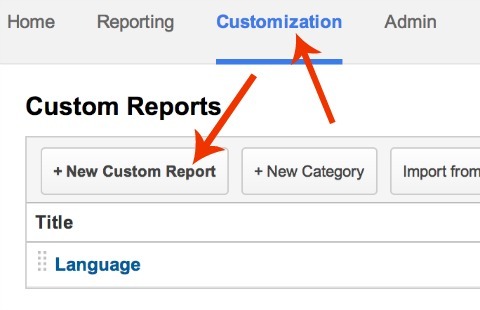
अपनी कस्टम रिपोर्ट को एक नाम दें. फिर, मेट्रिक समूहों के तहत, उन मीट्रिक का चयन करें जिन्हें आप अपने अभियान से जोड़ना चाहते हैं. इसमें से चुनने के लिए कई हैं - यहाँ मैं सुझा रहा हूँ:
- सत्र
- पृष्ठ-अवलोकन
- पृष्ठ / सत्र
- उपयोगकर्ता
- पृष्ठ पर समय
- % नए सत्र
- उछाल दर
- लेन-देन
- राजस्व
यदि आप इन शर्तों से परिचित नहीं हैं, Google Analytics की मूल बातें मंच पर आरंभ करने के लिए एक शब्दावली और युक्तियां प्रदान करता है।
आयाम ड्रिलडाउन में (कस्टम रिपोर्ट पृष्ठ से थोड़ा आगे), विज्ञापन चुनें, फिर अभियान करें. यह उन सभी लिंक में खींचता है जिन्हें आपने अभियान नाम UTM पैरामीटर के साथ टैग किया था।
अपनी कस्टम रिपोर्ट देखने के लिए सहेजें पर क्लिक करें.
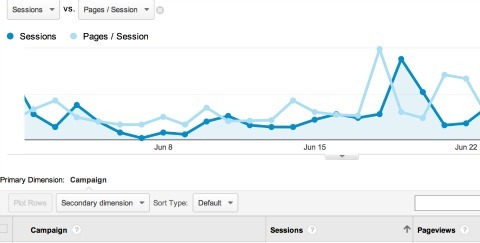
जब तक आपने Google Analytics UTM पैरामीटर को किसी अन्य लिंक से नहीं जोड़ा है जो आपके साथ संबद्ध नहीं है सोशल मीडिया विभाजन परीक्षण, रिपोर्ट आपको केवल दो रचनात्मक समूह दिखाती है जिन्हें आपने Google के URL में नाम दिया है बिल्डर।
प्रत्येक अभियान में प्रत्येक चर के तहत टैग किए गए लिंक से जुड़े सभी डेटा शामिल होते हैं ताकि आप कर सकें परिणामों की एक-दूसरे से तुलना करें.
निष्कर्ष
यदि आपके पास पारंपरिक विभाजन परीक्षण विधियों के लिए बजट नहीं है, तो Google Analytics यह देखने का एक आसान तरीका प्रदान करता है कि आपके दर्शक कुछ चरों पर कैसे प्रतिक्रिया देते हैं। इस प्रक्रिया को स्थापित करने में बहुत कम समय लगता है और परिणाम भविष्य की सोशल मीडिया सामग्री को परिभाषित करने के लिए एक अच्छी शुरुआत है।
तुम क्या सोचते हो? क्या आपने परीक्षण को विभाजित करने के लिए Google Analytics का उपयोग किया है? आप किस चर का परीक्षण करते हैं? हमें नीचे टिप्पणियों में बताएं!